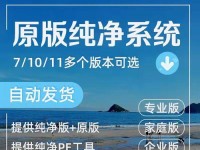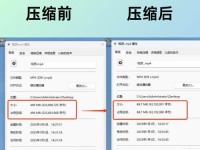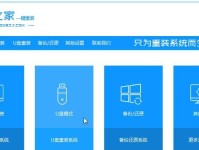大白菜光盘启动盘是一种常见的系统恢复工具,它能够帮助用户在电脑无法正常启动的情况下进行系统修复和数据恢复。本文将介绍如何使用大白菜光盘制作一个便捷的启动盘,让您能够轻松应对各种电脑故障。

一、准备工作:获取大白菜光盘镜像文件
在互联网上搜索并下载大白菜光盘镜像文件,确保文件的完整性和安全性。
二、获取制作启动盘的工具:Rufus软件下载
访问Rufus官方网站,下载并安装Rufus软件,这是一款免费且功能强大的光盘启动盘制作工具。

三、准备U盘:选择适合的存储介质
挑选一个容量足够大的U盘作为启动盘的存储介质,确保其没有重要数据,因为制作启动盘时会格式化U盘。
四、运行Rufus软件:打开启动盘制作工具
双击打开Rufus软件,并将U盘连接到电脑上。
五、选择大白菜光盘镜像文件:定位并选择镜像文件
在Rufus界面中,点击"选择"按钮,浏览并选择之前下载好的大白菜光盘镜像文件。

六、设定启动盘选项:设置分区方案和文件系统
在Rufus界面中,选择分区方案为"MBR",文件系统为"NTFS",这样能够兼容大多数计算机。
七、开始制作启动盘:点击“开始”按钮
确认所有设置无误后,点击“开始”按钮,Rufus软件将开始制作大白菜光盘启动盘。
八、等待制作完成:耐心等待制作过程结束
制作启动盘的过程可能需要一些时间,请耐心等待直至制作完成。
九、测试启动盘:验证启动盘功能
将制作好的启动盘插入需要修复或恢复的电脑中,并重启电脑,确保启动盘能够顺利引导进入大白菜光盘界面。
十、使用大白菜光盘:进行系统修复和数据恢复
在大白菜光盘界面中,根据自己的需求选择相应的操作,如系统修复、数据恢复等。
十一、常见问题解决:处理制作启动盘中的常见问题
介绍一些可能遇到的常见问题,并给出相应的解决办法,如U盘无法被识别、制作启动盘失败等。
十二、维护和更新启动盘:保持启动盘的可靠性
定期检查和更新大白菜光盘镜像文件,保持启动盘的功能和兼容性。
十三、备份重要数据:防患于未然
在制作启动盘之前,务必备份重要的个人数据,以防制作过程中出现意外情况导致数据丢失。
十四、分享和传递:帮助他人解决电脑问题
将制作好的大白菜光盘启动盘备份并分享给其他需要帮助的人,让更多人受益于您的经验。
十五、轻松制作大白菜光盘启动盘
通过使用Rufus软件和大白菜光盘镜像文件,您可以快速而简单地制作一个功能强大的大白菜光盘启动盘,为您解决电脑故障提供便利。记住,备份重要数据,并定期检查和更新启动盘以保持其可靠性。祝您使用愉快!